本文提供AMS 2 Pro 整机拆解和组装的相关指引和注意事项,在这个拆解过程中涉及的可更换配件的拆装也可参考本文进行处理。

¶ 单品清单
以下是本指引会涉及到的售后单品物料。
| AMS 2 Pro上盖组件 | AMS 2 Pro上下料组件 | AMS 2 Pro线材包(6合1) | |||
|---|---|---|---|---|---|
| AMS 2 Pro下盖组件 | AMS 2 Pro主板 | AMS 2 Pro烘干组件(1和2槽位) | |||
| AMS 2 Pro从动支撑轴组件 | AMS 2 Pro电源板 | AMS 2 Pro进/出气口组件 | |||
| AMS 2 Pro主动支撑轴组件 | AMS 2 Pro内部五通组件(含3520电机) | AMS 2 Pro铁氟龙料管释放按钮 | |||
| AMS 2 Pro铁氟龙料管 |
¶ 安全提示
重要提醒 !
在对打印机及其电子设备(包括工具头线缆)进行任何维护工作之前,请关闭打印机电源并断开电源连接,以避免发生电路短路从而引起额外的电子设备损坏和安全隐患。
在您对打印机进行维护或故障排查时,请先确认热端和热床的温度,避免在高温状态下操作,如果必须在高温状态下操作,请佩戴好隔热手套,以确保安全有效地执行维护工作。
如果您对本指南有任何疑问,请点击这里提交工单,我们将及时回复并为您提供所需的帮助。
¶ 组件清单
可以继续拆解但不在本文进行处理的组件。
| AMS 2 Pro上下料组件 | AMS2Pro内部五通组件(含3520电机) |
|---|
¶ 所需工具和材料
-
H2.0 内六角扳手
-
H1.5 内六角扳手
-
60 分钟
¶ 螺丝清单
A:BT3x8
B:BT2x5
C:BTG2x11x4
D:BT2x8
E:BT2x4
F:BT2x6
¶ 视频教程
¶ 拆解指引
¶ 步骤 1 - 拆下AMS背面的铁氟龙管
从AMS背面按压铁氟龙料管释放按钮,解锁接头,然后从AMS背面拉出铁氟龙管。

¶ 步骤 2 - 抽出铁氟龙料管释放按钮
从下盖内部捏住卡扣自动弹开铁氟龙料管释放按钮后,从AMS的背面抽出铁氟龙料管释放按钮。
 |
 |
捏卡扣时,另一只手需要用从AMS的背面扶住铁氟龙料管释放按钮,以避免弹簧被弹出丢失。
¶ 步骤 3 - 取出AMS主框架组件
拆下中间2个料槽的从动支撑套筒组件以露出2个螺丝孔,取出轴承套时,小心两端的轴承,避免丢失。
 |
 |
移除固定AMS主框架上2颗螺丝A(BT3x8)。
 |
 |
将主框架后部完全提起来, 竖立放置在AMS下盖上。抬起时,建议先抬主框架前部分,再往前推一推,为框架后部分腾出空间。
竖放AMS主框架时需避开风门的电子部件,以防压坏。
 |
 |
解锁插头的卡扣,拔出AMS电源板上的信号连接线和电源连接线,整体抬出AMS主框架组件。
 |
 |
¶ 步骤 4 拆除支持套筒组件和解锁PTFE管
移除4个AMS中框主动支撑套筒组件和剩余2个从动支撑套筒组件。解锁五通卡扣,断开五通处的4根PTFE管。
 |
 |
 |
 |
¶ 步骤 5 - 断开AMS主板上18根电缆

¶ 步骤 6 - 拆除主板
AMS主板是被2颗螺丝B(BT2-5),加5个卡扣固定的。

移除2颗螺丝后,往外轻微拉住最左侧的卡扣,从下方抬起AMS主板,取下AMS主板。
 |
 |
¶ 步骤 7 - 拆除五通组件
从卡扣中松开五通组件的3 根电缆,拧下 3 颗螺丝C(BT2-11),卸下五通组件,小心收好五通组件的防震硅胶条,以免丢失。
 |
 |
¶ 步骤 8 - 拆除左右2个烘干组件
1个风道是被4颗螺丝和2个卡扣固定的。从理线槽中抽出线缆,拧下4颗螺丝D(BT2-8),撬开2个卡扣,取下烘干组件。
 |
 |
在移除4颗螺丝D(BT2-8)后,需要借用H1.5扳手往外翘一下卡扣附近的塑料边框,以解锁2个风道卡扣。建议先撬开靠近RFID线圈这边的卡扣。撬开后,用手抬着烘干组件,向上撬开另一个卡扣,然后取下烘干组件。
 |
 |
¶ 步骤 9 - 拆除 4 个上下料组件
1个上下料组件是被2颗螺丝D(BT2-8)和1个卡扣固定的。从理线槽中抽出线缆,拆下2颗螺丝D,往前晃动上下料组件,释放前方的卡扣,将其取下。 以同样的操作拆除另外 3 个上下料组件。
 |
 |
 |
 |
¶ 步骤 10 - 拆除电源板、进气口和出气口组件及其连接线
移除AMS电源板的3颗螺丝B,进气口2颗螺丝E和出气口的2颗螺丝F,将电源板、2个进气口和出气口组件一同整体取出。
 |
 |
¶ 步骤 11 - 分离上盖组件和下盖组件
从AMS底部移除4颗螺丝,左右各2颗,向上抬起,移除AMS上盖,收好下盖组件上的的左右各1个硅胶垫,和上盖组件上的左右各合页及其金属转轴。
 |
 |
 |
 |
¶ 组装指引
¶ 步骤 1 - 安装上盖组件和下盖组件
 |
 |
 |
 |
¶ 步骤 2 - 安装电源板、进气口和出气口组件及其连接线
锁紧AMS电源板的3颗螺丝B,进气口2颗螺丝E和出气口的2颗螺丝F,将电源板、进气口和出气口组件一同整体安装至下盖中。
注意:安装进出气口组件需注意方向,如果方向不对,将对不准螺丝孔,无法安装。底部的进气口组件插孔朝右,侧壁上的出气口组件插孔朝上。
 |
 |
¶ 步骤 3 - 安装4 个上下料组件
1号槽和4号槽上下料组件连接的管子是长款的,2号和3号槽上下料组件连接的管子是短款的。
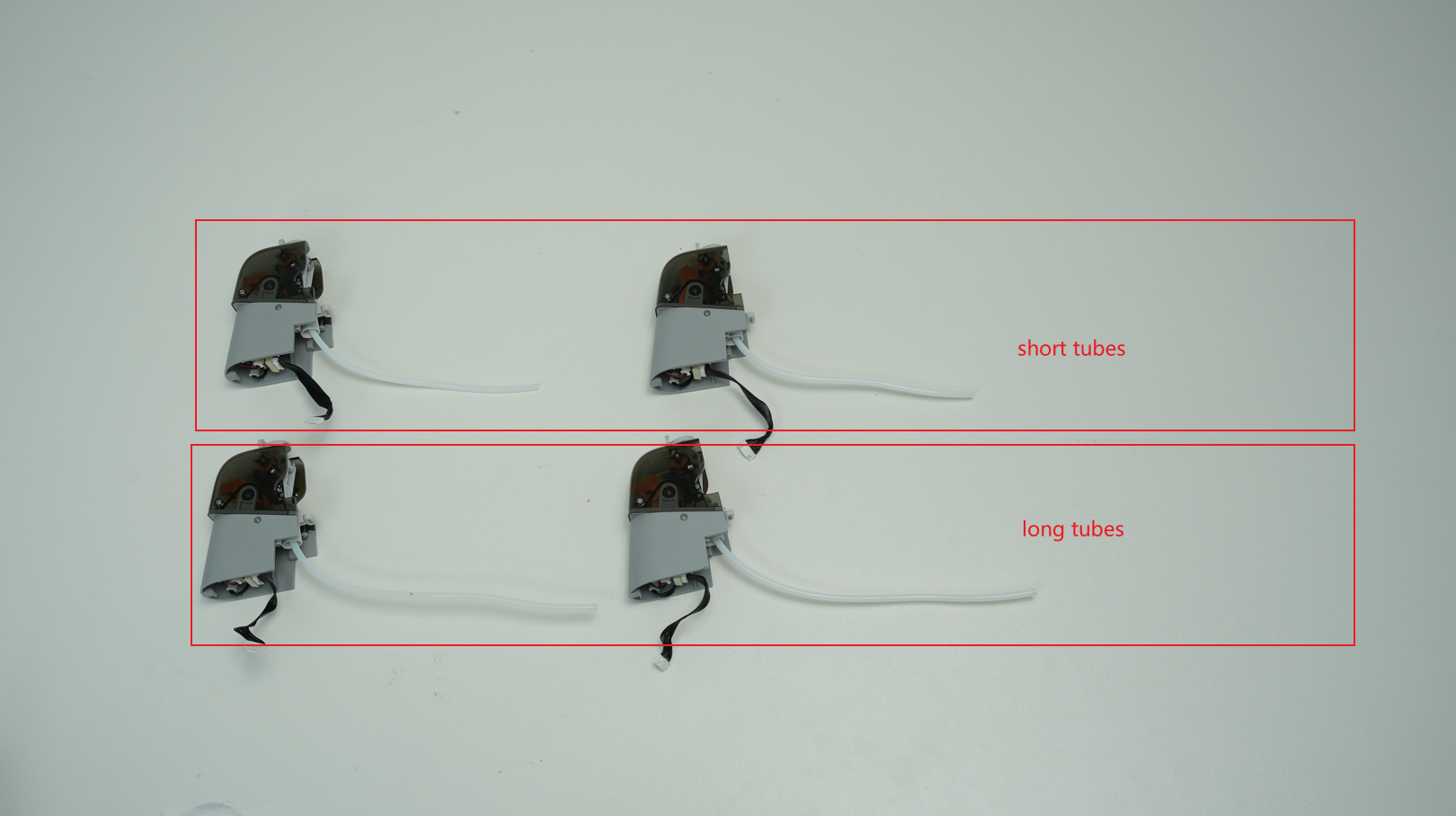 |
 |
选择正确PTFE长度的上下料组件,将电缆通过洞穿至AMS主板那一面,PTFE管从上表面的管槽穿至五通处,将上下料组件安装到位,锁入2颗螺丝D(BT2-8)固定,以同样的操作安装另外 3 个上下料组件。
 |
 |
安装上下料组件时,需要先对准前方的卡扣,卡到位后,往前推一下,听到咔哒声表示螺丝孔对准到位,再锁入螺丝。
 |
 |
¶ 步骤 4 - 安装左右 2 个烘干组件
对准烘干组件的螺丝孔,下压烘干组件,以卡住卡扣,注意不要压住线缆,锁入各4颗螺丝D(BT2-8)。
 |
 |
¶ 步骤 5 - 安装五通组件
安装2根防震垫片,垫片的凹槽与五通的上边沿平齐。
 |
 |
装回五通时,另一只手可从反面拨开PTFE管,便于将五通卡到位,对准螺丝孔。需关注五通的防震硅胶条,防止遗漏。在拧入3螺丝C(BT2-11)后,整理好线缆。
 |
 |
¶ 步骤 6 - 安装主板
将主板安装到AMS中框上,先将AMS主板从下至上嵌入上边沿的3个卡扣后,轻微下压,嵌入左右2个卡扣中。
友情提示:安装AMS主板时,注意检查插头,不要将插头压在主板背面。
这一步先不锁主板的2颗螺丝,待下一步插头全部插入后,再锁螺丝。
 预卡入上排3个卡扣中 |
 压紧左右2个卡扣 |
¶ 步骤 7 - 连接AMS主板上18根电缆
根据断开前的标记或照片,连接好18根电缆。在确认主板安装在被5个卡扣压住后,锁入2颗螺丝B(BT2-5)。
温馨提示:请检查确保每个插头插到位,例如上下料插头插入到位后,会有咔嚓一声,以免上电后AMS工作异常。
 |
 |
¶ 步骤 8 - 安装支持套筒组件和插入PTFE管
安装4个AMS中框主动支撑套筒组件和1号槽和4号槽的从动支撑套筒组件,并插入PTFE管。
请注意,2号槽和3号槽的从动支撑套筒组件这一步不需要安装,以免挡住中框的螺丝孔。
安装 AMS中框主动支撑套筒组件时,注意对齐上下料组件的齿轮位置,防止装反,并确保两端的轴承下压到位。
 |
 |
¶ 步骤 9 - 安装中框组件与中间2个从动支撑套筒组件
将AMS中框组件装入AMS下盖,连接信号电缆和电源电缆连接到AMS电源板。
 |
 |
 |
 |
AMS中框安装到位后,锁入2颗螺丝A(BT3x8)固定。安装中框时,可先往前推一点,然后手挤压五通电机处,压入至下挂组件中。请注意,AMS下盖组件有一个舌位嵌入到中框的槽位才算安装到位。
 |
 |
安装中间2个从动支撑套筒组件,确保2个从动支撑套筒两端的轴承被按压到位。
 |
 |
¶ 步骤 10 - 安装铁氟龙料管释放按钮
按照如下方向,将铁氟龙料管释放按钮压回外壳中,将卡扣顺利卡入对应卡槽,并保持黑色硅胶外壳平整嵌入,内部的卡扣张口压紧。
 |
 |
 |
 |
¶ 步骤 11 - 连接铁氟龙管
检查确认铁氟龙管管硅胶支架与五通组件的料孔对齐,并从AMS后部推入铁氟龙管。装完后,拉动铁氟龙管,确认铁氟龙管已固定。
 |
 |
¶ 设备校准
连接电源线,将AMS连接到打印机,打开电源,通过机器显示屏的操作,开始使用AMS上料,如果能完成上料动作并且整个上料过程没有出现错误提示,则更换成功。
否则,请检查所有连接,然后重试。如果问题仍然存在,请联系Bambu Lab服务团队寻求进一步帮助。
¶ 结束语
我们希望本指南能为您提供有用的信息,帮助您解决问题。
为了确保您安全有效地进行操作,如果对指南中的任何步骤有疑虑或问题,请在开始操作前联系我们的客户服务团队,我们随时乐意为您解答疑问并提供支持。
点击此处联系在线技术支持 (服务时间 9:00-21:00)